下面请跟着图老师小编一起来了解下Photoshop简单的给儿童人像转手绘处理,精心挑选的内容希望大家喜欢,不要忘记点个赞哦!
【 tulaoshi.com - PS 】
Mina这次给大家来个照片转手绘教程,全程都是用PhotoShop完成的,然后这是我第一次做照片转手绘教程,有很多不足之处,请大家见谅。
主要工具:钢笔工具,涂抹工具,画笔工具,颜色加深、减淡工具等
操作者的要求:
1. 操作者要有一定的PS基础,像怎么新建图层类似的基础问题恕不回答。
2. 要有一定的操作耐心,楼主画完一张图都需要用2~3个小时。
话不多说啦,开始教程了。
效果图:

原图:

步骤1,打开图片,选择 图像图像大小,将图片像素改大参数如图,然后复制两个原图副本图层

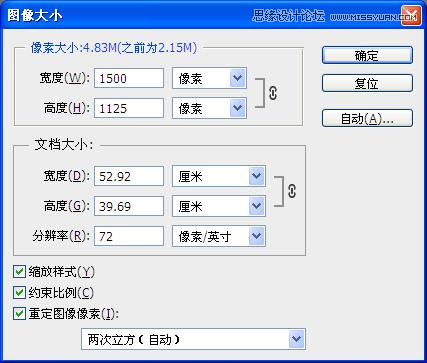
步骤2,选择最上面的图层,选择滤镜杂色中间值,调5~8个值左右,然后用橡皮擦工具,擦除五官,然后向下合并图层



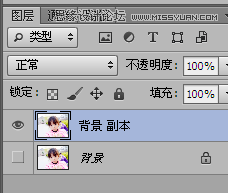
步骤3,按住,Ctrl + M调整曲线,再选择图像调整色彩平衡,个人喜好偏冷色的,如果有喜欢粉嫩点的,可以调整红色多点,直到自己满意为止
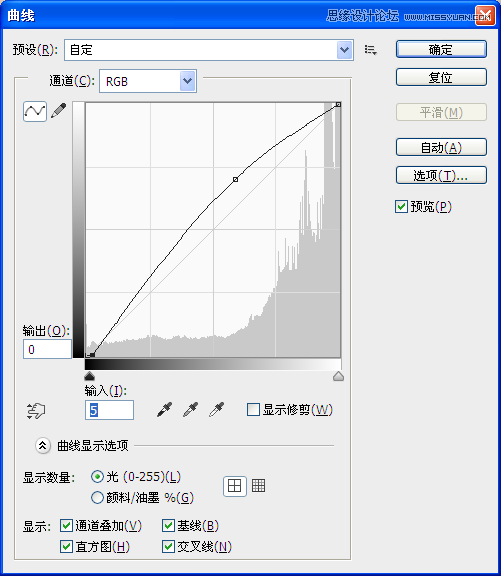
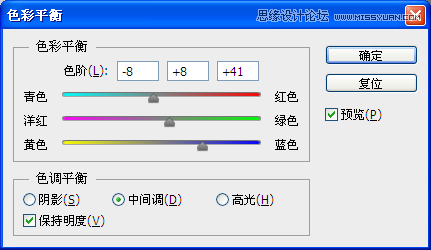

步骤4,我们开始画眼线,先新建图层,(新手最好每画一个步骤就新建一个图层,这样方面后面的调整或修改)用钢笔工具跟着原图的眼线走向画出路径。
然后用画笔工具,选择灰色,硬度100%,画笔大小为2,画笔预设记得勾选形状动态,控制钢笔压力,最小直径20%。右击路径,描边路径,勾选钢笔压力。然后再选择滤镜墨盒高斯墨盒,1个值。

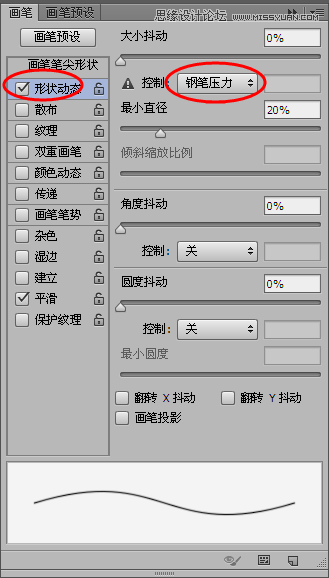
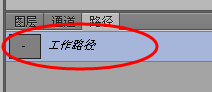

步骤4,新建图层,用椭圆工具按住shift拖出一个圆,尽量跟原图大小差不多。用钢笔工具把多余的眼睛部分画出来,ctrl+alt+enter建立选区,delete删除。再高斯墨盒2个值。
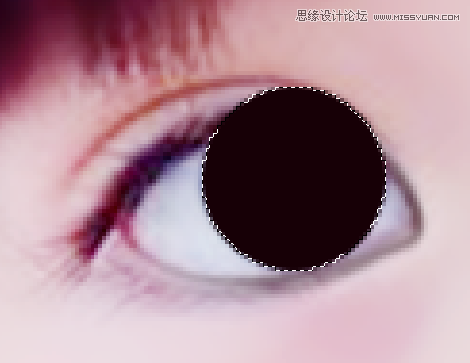
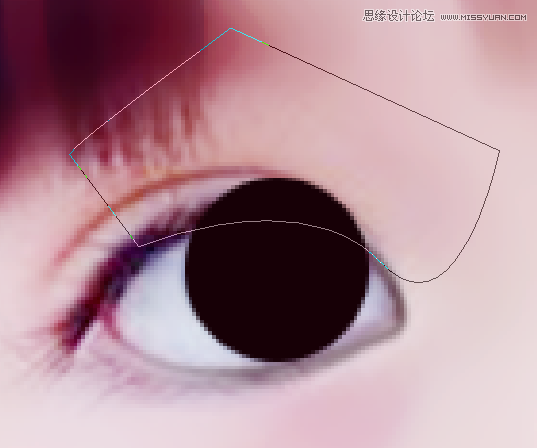


步骤5,在眼珠上画出一条弧线,画笔大小调到10~12左右,颜色调成橙色或者你喜欢的颜色,描边路径。再高斯墨盒,5个值。用减淡工具到眼瞳中间刷两下,效果如图。
新建图层,笔刷颜色设为白色,大小6~8,画出高光部分。部分是用涂抹工具做出来的。



![]()


步骤6,新建图层,我们来画上眼线,用钢笔工具勾出路径,画笔大小为10,颜色为黑色,或者80%的黑色,描边路径,勾选钢笔压力,再高斯模糊2~3个值。


步骤7,新建图层,用钢笔工具画出眼睫毛,楼主表示画眼睫毛是渣。画笔大小调到2~3,描边路径,再高斯模糊0.5~1,透明度调整到70~80%,效果如图。然后用步骤1的方法画出双眼皮,由于原图双眼皮本身就很清晰,这一步也可以省去。




步骤7,可以在眼角处点两点,看起来水灵点。最后为她画一个眼角高光,笔刷大小为3.

左眼做完后有很多图层,最好把眼睛的所有图层建立一个组,命为左眼,这样图层就不会显得太多太杂了。
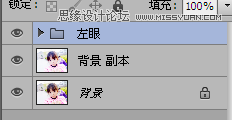
然后用相同方法画出右眼,这里我就不再一一解说了。

步骤8,用钢笔工具画出鼻子的轮廓,描边路径,画笔大小1或2,可以高斯模糊1个值,这样画出来的线条才不会觉得太硬了,建议用暗红的颜色,如果颜色太深,可以调低点透明度。
用相同的方法画出高光,鼻头上点一点高光,涂抹工具抹开一点,然后鼻子效果大概就是这样了,楼主也不是很会画鼻子,凑合着看吧。


步骤9,嘴巴我通常都是复制原图的上来,用钢笔工具把嘴巴抠出来,ctrl+alt+enter建立选区,shift+F7反选,delete删除就得到了一个原图的嘴巴了。高斯模糊2~3个值。

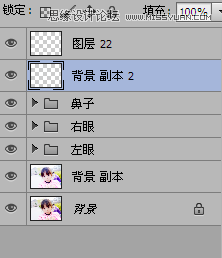

步骤10,用钢笔工具画出唇线,选择暗红色(笔刷大小可以设置3),描边路径(这次不需要勾选钢笔压力),然后用钢笔工具描出需要画高光的地方,描边路径,颜色为白色,高斯模糊0.5。嘴角可以用加深工具刷两下,最终效果如图所示。
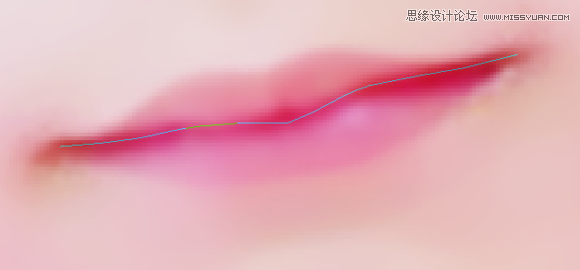
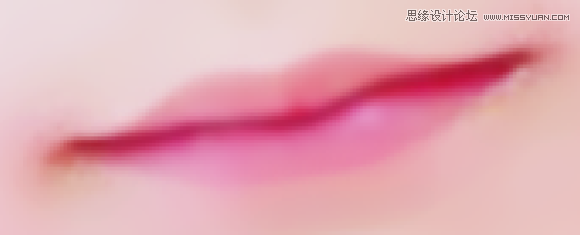
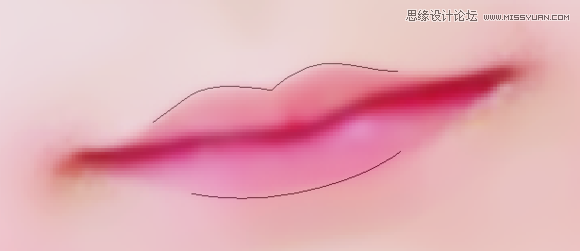
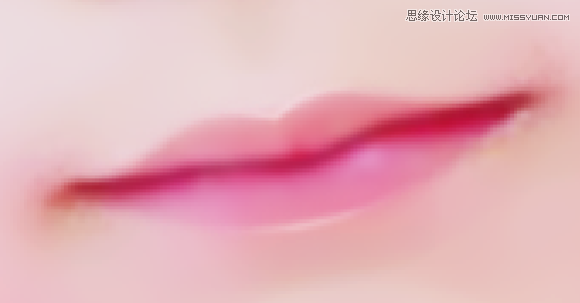

步骤11,到了画头发的时候了,万恶的头发,楼主表示画头发也是渣。
先调整好原图头发的明暗,用加深工具加深头顶的头发,然后可以用涂抹工具把一些杂色的部分涂掉,这个工具蛮好用的。
用钢笔工具顺着原图头发的走向画出发丝,这个真的需要耐力,费时间。
然后再选择相应的头发颜色,描边路径(记得勾选钢笔压力),可以适当的进行高斯模糊1~2个值。
记住画发丝的路径的时候不要画的太规矩,太有条理了,两条线一个叉会比较好。描边路径后的头发记得新建一个图层,然后调低透明度让头发更自然。
然后依次画出明暗,从暗色到明色,最后画高光发丝,高光发丝不需要太多,画个几丝拉几缕就够了。






步骤12,我们回到原图,画皮肤。
到原图上方新建一个图层,把皮肤的眼袋去掉,按住alt吸取附近的皮肤颜色,设置合适的笔刷大小,硬度为0%,透明度50%~60%,到不干净的地方刷两下(红色圈住部分)。干净透亮的皮肤就出来了。
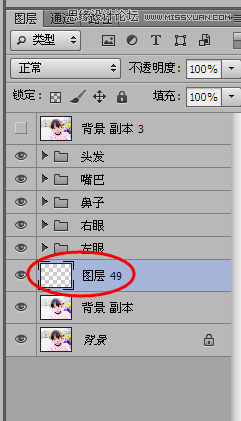



步骤13,把副本图影藏,然后用钢笔工具抠出背景部分,建立选区,羽化8个值左右,填充背景色。你也可以换自己喜欢的背景。

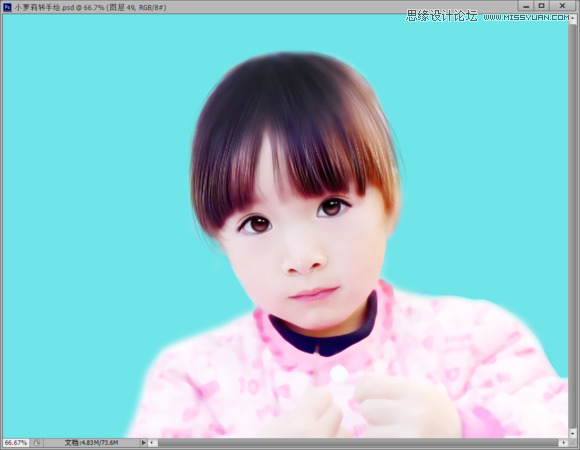
步骤14,在背景图层上再新建图层。把原图复制一份到最上面,跟着原图的脸的轮廓勾出线条。
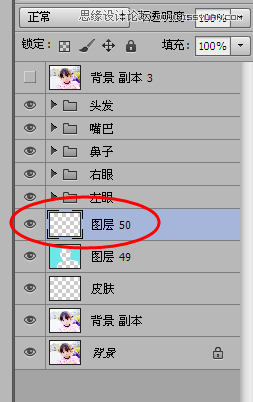


步骤15,把衣服和手的轮廓用钢笔工具勾勒出来,这是个细活,要有耐心来勾,楼主没法一一的把线条勾出来,最后大概就是这样的效果。



最后可以根据需求,对不满意的地方进行修改,直到自己满意为止。转手绘是个耐力活,不是一天两天就能学好的,建议大家多多练习,谢谢大家支持。
最终效果

来源:https://www.tulaoshi.com/n/20160215/1565239.html
看过《Photoshop简单的给儿童人像转手绘处理》的人还看了以下文章 更多>>